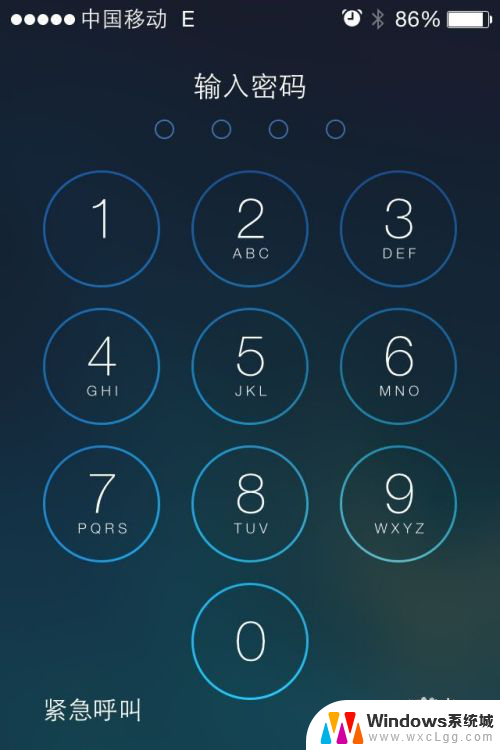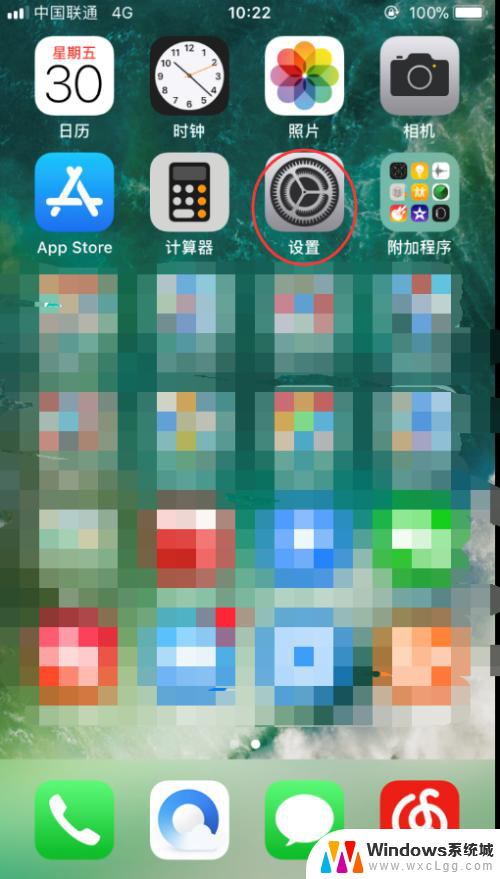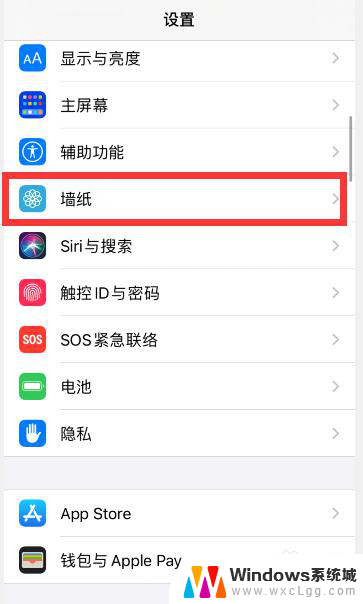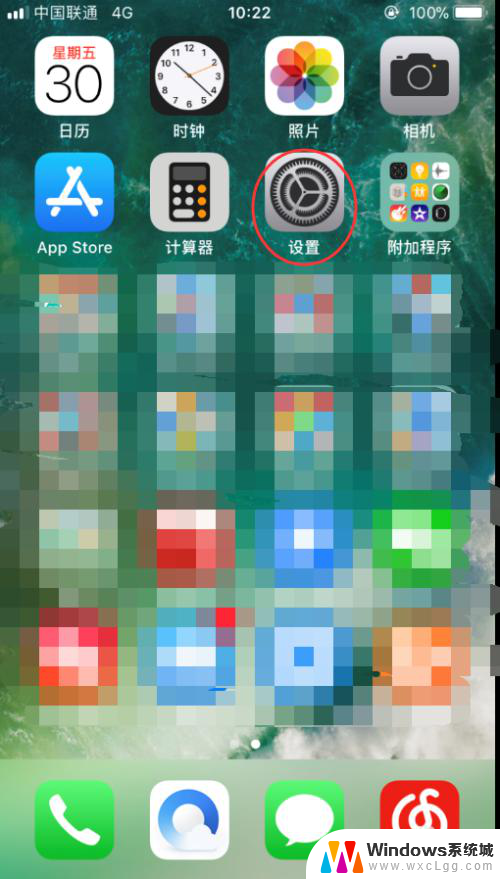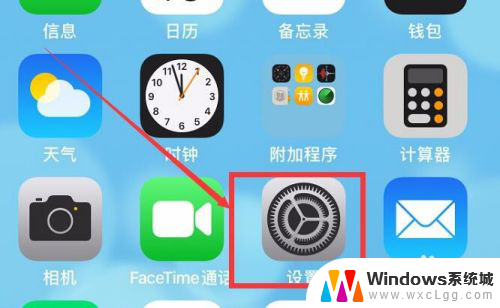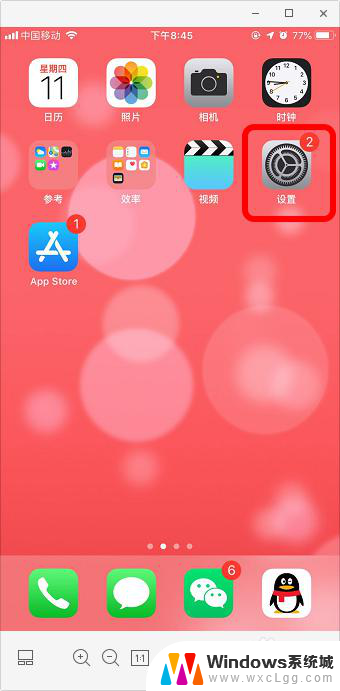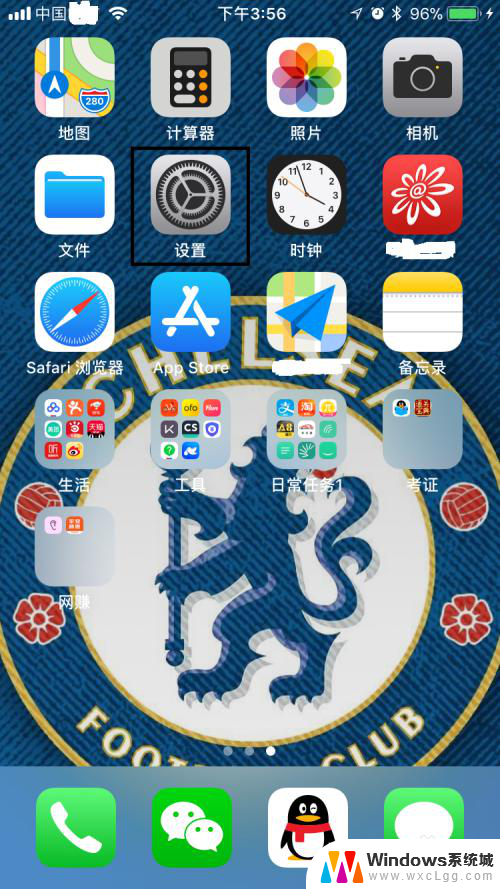iphone怎么关闭自动锁屏 如何让iPhone苹果手机屏幕永不锁定
iphone怎么关闭自动锁屏,iPhone是一款备受喜爱的智能手机,它的功能强大、操作简便一直以来都深受用户青睐,有时候我们在使用iPhone时可能会遇到一些困扰,比如自动锁屏功能。自动锁屏功能在一定程度上确保了我们的手机安全,但有时候也会给我们带来一些不便。怎样关闭iPhone的自动锁屏功能呢?或者有没有办法让iPhone的屏幕永不锁定呢?在本文中我们将为大家介绍一些简单的方法来解决这个问题。无论您是对iPhone自动锁屏功能感到厌烦,还是希望让屏幕永不锁定,都可以在本文中找到解决方案。
具体方法:
1.点击苹果手机【设置】;
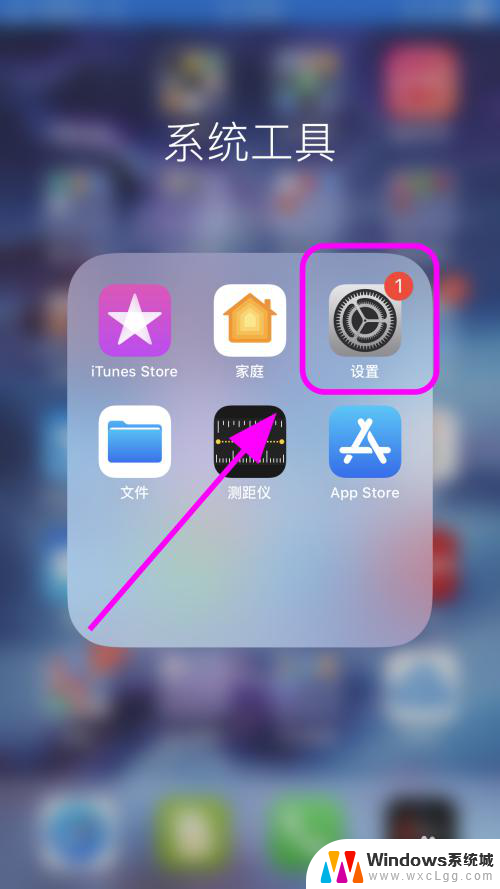
2.进入【设置】页面;
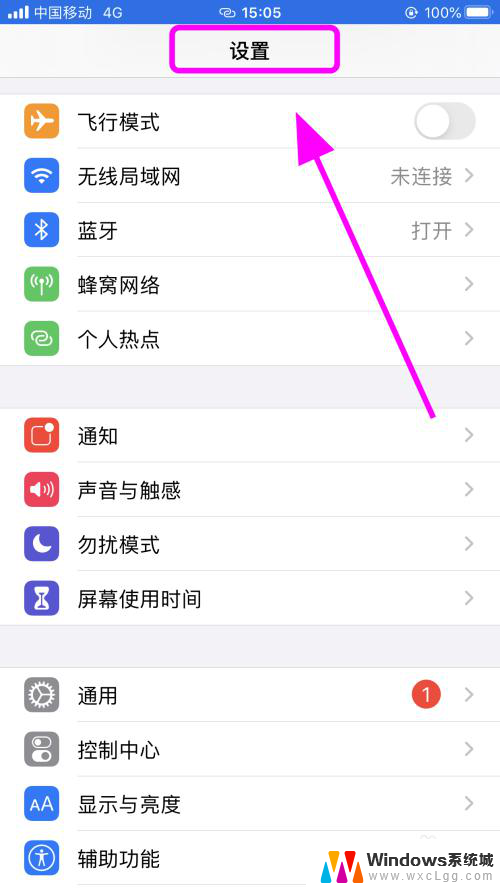
3.在设置页面向上滑动手机屏幕,找到并点击【显示与亮度】功能;
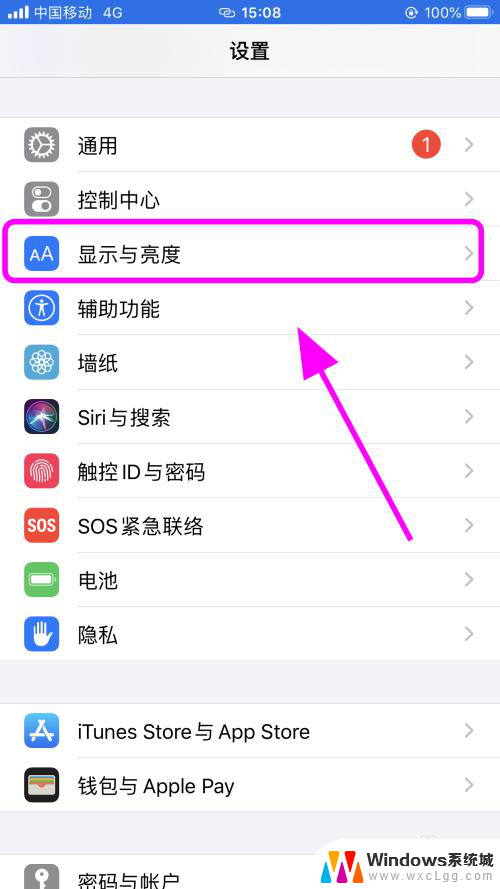
4.进入【显示与亮度】页面;
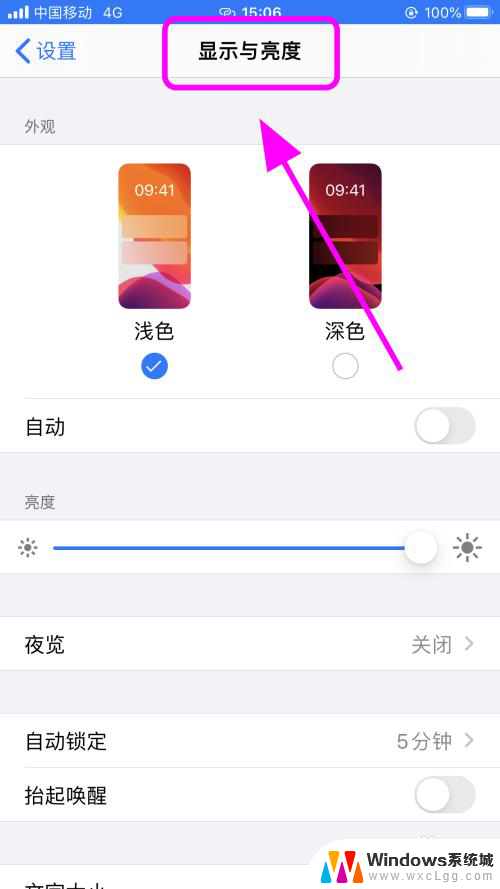
5.在显示与亮度中,点击【屏幕锁定】功能按键;
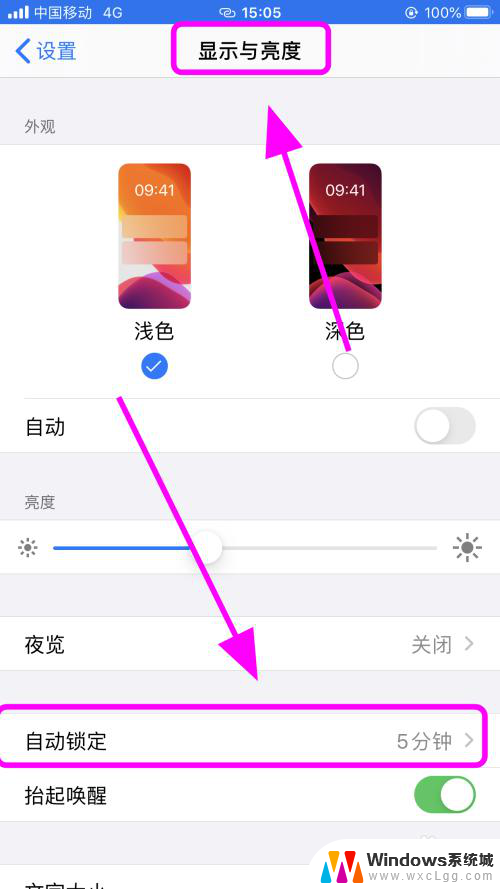
6.进入屏幕锁定设置,选择并点击【永不】,那么你的手机将永久不锁定屏幕,完成;
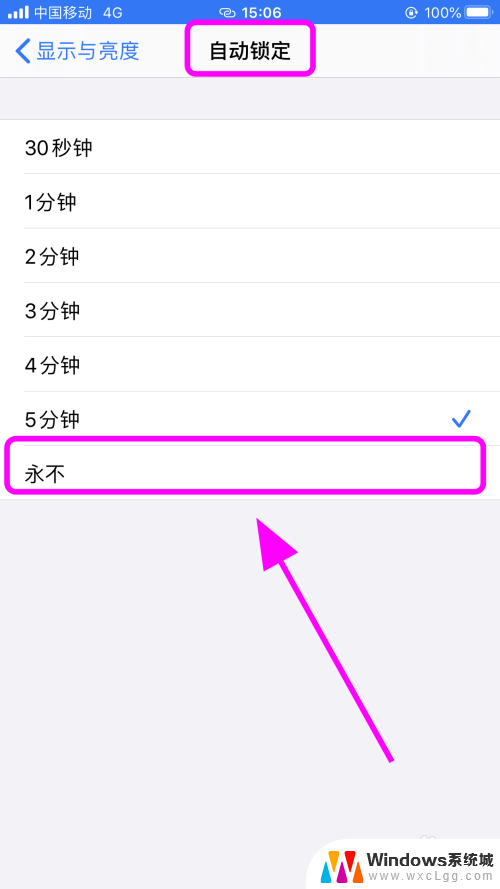
7.以上就是iPhone苹果手机怎么关闭自动锁屏,永不锁定屏幕的步骤。感谢阅读。
以上就是 iPhone 如何关闭自动锁屏的全部内容,如果您遇到这种情况,可以根据本文的方法来解决,希望这篇文章对您有所帮助。